Könnyű és gyors Android Root útmutató

Miután rootoltad az Android telefonod, teljes rendszerhozzáférésed lesz, és számos olyan alkalmazást futtathatsz, amelyek root hozzáférést igényelnek.
Az okostelefonok és táblagépek könnyen megtelhetnek tárhellyel, különösen, ha egy ideje használod őket. Íme néhány módszer, amellyel felszabadíthatsz tárhelyet Android-eszközödön.
Nem mindenki engedheti meg magának, hogy 128 GB vagy 256 GB tárhellyel rendelkező Android-eszközt vásároljon. Ha nem tárolsz adatokat felhőszolgáltatásokban , az eszközödön lévő tárhely nagyon gyorsan elfogyhat.
Tárhely automatikus felszabadítása a Samsung Storage Boosterrel
A Storage Booster használata nagyon egyszerű. Kövesd az alábbi lépéseket:
1. Lépjen a Beállítások > Akkumulátor- és eszközkarbantartás menüpontra .
2. Koppintson a hárompontos menüre, válassza a Tárhelygyorsító lehetőséget , majd koppintson a SZABADÍTÁS lehetőségre . Ez három dolgot fog tenni: törli a duplikált képeket (ha vannak), tömöríti a ritkán használt alkalmazásokat, és törli a mentett APK-fájlokat.
Törölheted a kijelölést azokról a kategóriákról is, amelyeket nem szeretnél, hogy a módosítások érintsenek, vagy bemész egy kategóriába, és kiválasztod az egyes elemeket törléshez vagy tömörítéshez.
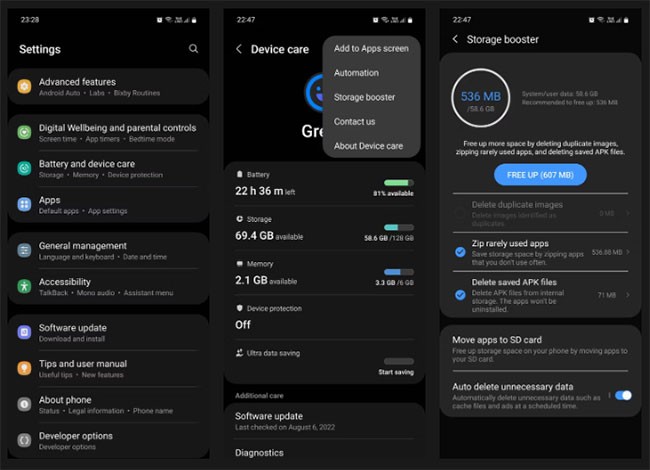
A Tárhelygyorsító segítségével alkalmazásokat is áthelyezhetsz az SD-kártyára, így helyet szabadíthatsz fel a belső tárhelyen. Koppints az Alkalmazások áthelyezése SD-kártyára elemre , és válaszd ki az áthelyezni kívánt alkalmazásokat. A folytatáshoz koppints a Megerősítés lehetőségre.
Vegye figyelembe, hogy ez a funkció nem érhető el olyan Samsung telefonokon, amelyek nem rendelkeznek SD-kártyahellyel. Még ha a telefonján van is, az alkalmazások SD-kártyára való áthelyezése néha adatvesztéshez vezethet, ezért a folytatás előtt készítsen biztonsági másolatot az áthelyezni kívánt alkalmazásban tárolt fontos fájlokról.
Ha áthelyezel egy játékot, nézd meg, van-e benne lehetőség bejelentkezni a Google vagy Facebook fiókodba, hogy biztonsági másolatot készíts a haladásodról. Túl sok történet kering arról, hogy az emberek így elveszítik az összes játékbeli haladásukat, és újra kell kezdeniük.
Végül a Storage Booster segítségével automatikusan, ütemezett időpontban törölheti a telefonon tárolt gyorsítótárfájlokat, üres mappákat és hirdetési adatokat. Kapcsolja be a felesleges adatok automatikus törlését, és koppintson ugyanarra a menüre, hogy beállítsa, milyen gyakran szeretné, hogy ez történjen; válassza a Naponta éjfélkor, Hetente, 15 naponta vagy Havonta lehetőséget . Értesítést is kaphat a törlésről.
Néhány Samsung-felhasználó panaszkodott arról, hogy a Storage Booster néha automatikusan törli azokat az alkalmazásadatokat, amelyeket törölni kellene. Ezért, ha ugyanez történik veled is, a legjobb, ha kikapcsolod az automatikus törlés funkciót.
A memória manuális tisztítása
Ha a Tárhelygyorsító használata után továbbra sincs elég belső tárhelye, fontolja meg a kézi törlését. Samsung telefonon a tárhely manuális törléséhez lépjen a Beállítások > Akkumulátor- és eszközkarbantartás > Tárhely menüpontra .
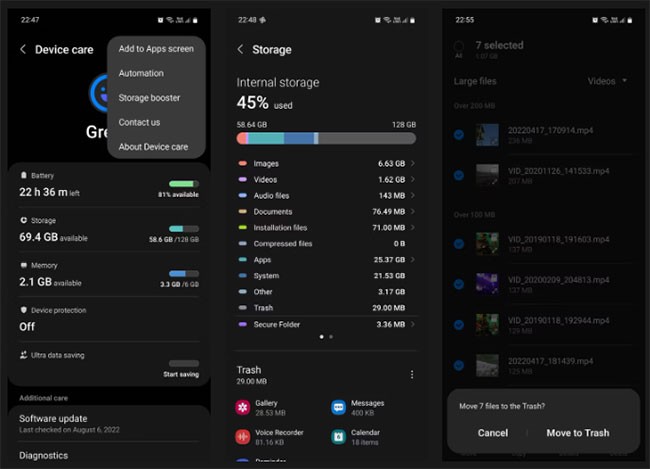
Itt pontosan láthatod, hogy az egyes fájlok és alkalmazások mennyi memóriát foglalnak el. Ellentétben azzal, amit egyesek hisznek, a rendszer a teljes belső memóriának csak kis százalékát foglalja el.
Az alkalmazások gyakran foglalják el a legtöbb helyet, így a már nem szükségesek eltávolításával gyorsan visszanyerhető az elveszett tárhely. Mielőtt azonban ezt megtenné, mindenképpen készítsen biztonsági másolatot az általuk tartalmazott fontos adatokról, mielőtt törli ezeket az alkalmazásokat a telefonjáról.
Ügyelj arra is, hogy átnézd a régi képeket, videókat, dokumentumokat, hangjegyzeteket és dalokat, amiket már nem hallgatsz, és törölj annyit, amennyit csak tudsz.
Harmadik féltől származó eszközök használata
Ha a beépített eszközök nem elegendőek, van egy másik lehetőséged is: telepíts eszközöket a Google Play Áruházból. A Files by Google egy nagyszerű alkalmazás, amely segít tisztán tartani a telefonodat.
Néhány Android-telefonon előre telepítve van a Fájlok a Google-tól alkalmazás , de ha nem, akkor könnyen letöltheted a Play Áruházból. Az alkalmazás egy hasznos eszköz, amely javaslatokat tesz arra, hogy mit érdemes törölni a telefonodon, így megkímélve attól, hogy manuálisan kelljen törölnöd az egyes részeket.
Miután rootoltad az Android telefonod, teljes rendszerhozzáférésed lesz, és számos olyan alkalmazást futtathatsz, amelyek root hozzáférést igényelnek.
Az Android telefonodon található gombok nem csak a hangerő szabályozására vagy a képernyő felébresztésére szolgálnak. Néhány egyszerű módosítással gyorsbillentyűkké válhatnak egy gyors fotó készítéséhez, zeneszámok átugrásához, alkalmazások elindításához vagy akár a vészhelyzeti funkciók aktiválásához.
Ha a munkahelyeden hagytad a laptopodat, és sürgős jelentést kell küldened a főnöködnek, mit tehetsz? Használd az okostelefonodat. Még kifinomultabb megoldás, ha telefonodat számítógéppé alakítod, hogy könnyebben végezhess több feladatot egyszerre.
Az Android 16 zárképernyő-widgetekkel rendelkezik, amelyekkel tetszés szerint módosíthatja a zárképernyőt, így a zárképernyő sokkal hasznosabb.
Az Android kép a képben módjával lekicsinyítheted a videót, és kép a képben módban nézheted meg, így egy másik felületen nézheted meg, így más dolgokat is csinálhatsz.
A videók szerkesztése Androidon egyszerűvé válik a cikkben felsorolt legjobb videószerkesztő alkalmazásoknak és szoftvereknek köszönhetően. Gondoskodj róla, hogy gyönyörű, varázslatos és elegáns fotóid legyenek, amelyeket megoszthatsz barátaiddal a Facebookon vagy az Instagramon.
Az Android Debug Bridge (ADB) egy hatékony és sokoldalú eszköz, amely számos dolgot lehetővé tesz, például naplók keresését, alkalmazások telepítését és eltávolítását, fájlok átvitelét, egyéni ROM-ok rootolását és flashelését, valamint eszközmentések létrehozását.
Automatikusan kattintó alkalmazásokkal. Nem kell sokat tenned játékok, alkalmazások vagy az eszközön elérhető feladatok használata közben.
Bár nincs varázsmegoldás, a készülék töltésének, használatának és tárolásának apró változtatásai nagyban befolyásolhatják az akkumulátor élettartamának lassítását.
A telefon, amit sokan most szeretnek, a OnePlus 13, mert a kiváló hardver mellett egy évtizedek óta létező funkcióval is rendelkezik: az infravörös érzékelővel (IR Blaster).
A Google Play kényelmes, biztonságos és a legtöbb ember számára jól működik. De létezik egy egész világnyi alternatív alkalmazásbolt – némelyik nyitottságot kínál, mások az adatvédelmet helyezik előtérbe, és megint mások csak egy szórakoztató változatosságot jelentenek a mindennapokban.
A TWRP lehetővé teszi a felhasználók számára, hogy mentsék, telepítsék, biztonsági másolatot készítsenek és visszaállítsák a firmware-t eszközeiken anélkül, hogy aggódniuk kellene az eszköz állapotának befolyásolása miatt, amikor rootolnak, flashelnek vagy új firmware-t telepítenek Android-eszközökre.
Ha úgy gondolod, hogy jól ismered a Galaxy készülékedet, a Good Lock megmutatja, mennyivel többre képes.
Legtöbben úgy bánunk okostelefonunk töltőportjával, mintha annak egyetlen feladata az akkumulátor életben tartása lenne. Pedig ez a kis port sokkal erősebb, mint amennyire elismerjük.
Ha eleged van az általános, soha be nem váló tippekből, íme néhány, amelyek csendben átalakították a fotózás módját.
A legtöbb gyerek inkább játszik, mint tanul. Azonban ezek a mobiljátékok, amelyek egyszerre oktató jellegűek és szórakoztatóak, a kisgyerekek számára is vonzóak lesznek.
Nézd meg a Digitális jóllét funkciót a Samsung telefonodon, hogy lásd, mennyi időt töltesz a telefonodon napközben!
A hamis hívás alkalmazás segít hívásokat kezdeményezni a saját telefonjáról, hogy elkerülje a kínos, nem kívánt helyzeteket.
Ha valóban meg szeretnéd védeni a telefonodat, itt az ideje, hogy lezárd a telefonod, hogy megakadályozd a lopást, valamint megvédd a hackertámadásoktól és csalásoktól.
A Samsung telefonod USB-portja nem csak töltésre szolgál. A telefon asztali számítógéppé alakításától más eszközök töltéséig ezek a kevéssé ismert alkalmazások megváltoztatják a készülékhasználatod módját.
Miután rootoltad az Android telefonod, teljes rendszerhozzáférésed lesz, és számos olyan alkalmazást futtathatsz, amelyek root hozzáférést igényelnek.
Az Android telefonodon található gombok nem csak a hangerő szabályozására vagy a képernyő felébresztésére szolgálnak. Néhány egyszerű módosítással gyorsbillentyűkké válhatnak egy gyors fotó készítéséhez, zeneszámok átugrásához, alkalmazások elindításához vagy akár a vészhelyzeti funkciók aktiválásához.
Ha a munkahelyeden hagytad a laptopodat, és sürgős jelentést kell küldened a főnöködnek, mit tehetsz? Használd az okostelefonodat. Még kifinomultabb megoldás, ha telefonodat számítógéppé alakítod, hogy könnyebben végezhess több feladatot egyszerre.
Az Android 16 zárképernyő-widgetekkel rendelkezik, amelyekkel tetszés szerint módosíthatja a zárképernyőt, így a zárképernyő sokkal hasznosabb.
Az Android kép a képben módjával lekicsinyítheted a videót, és kép a képben módban nézheted meg, így egy másik felületen nézheted meg, így más dolgokat is csinálhatsz.
A videók szerkesztése Androidon egyszerűvé válik a cikkben felsorolt legjobb videószerkesztő alkalmazásoknak és szoftvereknek köszönhetően. Gondoskodj róla, hogy gyönyörű, varázslatos és elegáns fotóid legyenek, amelyeket megoszthatsz barátaiddal a Facebookon vagy az Instagramon.
Az Android Debug Bridge (ADB) egy hatékony és sokoldalú eszköz, amely számos dolgot lehetővé tesz, például naplók keresését, alkalmazások telepítését és eltávolítását, fájlok átvitelét, egyéni ROM-ok rootolását és flashelését, valamint eszközmentések létrehozását.
Automatikusan kattintó alkalmazásokkal. Nem kell sokat tenned játékok, alkalmazások vagy az eszközön elérhető feladatok használata közben.
Bár nincs varázsmegoldás, a készülék töltésének, használatának és tárolásának apró változtatásai nagyban befolyásolhatják az akkumulátor élettartamának lassítását.
A telefon, amit sokan most szeretnek, a OnePlus 13, mert a kiváló hardver mellett egy évtizedek óta létező funkcióval is rendelkezik: az infravörös érzékelővel (IR Blaster).
















